
यह सॉफ़्टवेयर सामान्य कंप्यूटर त्रुटियों की मरम्मत करेगा, आपको फ़ाइल हानि, मैलवेयर, हार्डवेयर विफलता से बचाएगा और अधिकतम प्रदर्शन के लिए आपके पीसी को अनुकूलित करेगा। पीसी की समस्याओं को ठीक करें और 3 आसान चरणों में अभी वायरस निकालें:
- रेस्टोरो पीसी रिपेयर टूल डाउनलोड करें जो पेटेंट प्रौद्योगिकी के साथ आता है (पेटेंट उपलब्ध यहां).
- क्लिक स्कैन शुरू करें Windows समस्याएँ ढूँढ़ने के लिए जो PC समस्याएँ उत्पन्न कर सकती हैं।
- क्लिक सभी की मरम्मत आपके कंप्यूटर की सुरक्षा और प्रदर्शन को प्रभावित करने वाली समस्याओं को ठीक करने के लिए
- रेस्टोरो द्वारा डाउनलोड किया गया है 0 इस महीने पाठकों।
पीसी पर दो हार्ड ड्राइव का उपयोग करना आजकल एक आम बात है। आमतौर पर, आप अपने सिस्टम ड्राइव के रूप में तेज़, आमतौर पर और एसएसडी को रखते हैं, जबकि धीमे वाले को स्टोरेज के लिए रखा जा सकता है।
हालाँकि, यदि आप एक लैपटॉप का उपयोग कर रहे हैं, या SSD और HHD दोनों भरे हुए हैं, तो एक बाहरी HDD ट्रिक कर सकता है। हालांकि, अतिरिक्त स्थान और पोर्टेबिलिटी के साथ संभावित मुद्दों का एक नया सेट आता है, जिनमें से कुछ उपयोगकर्ता पहले ही शुरू कर चुके हैं
रिपोर्टिंग:मैंने अभी-अभी विंडोज 10 के साथ एचपी पैवेलियन ऑल इन वन खरीदा है। मेरे पास मेरे सभी चित्रों के साथ एक बाहरी हार्ड ड्राइव है और व्यावसायिक दस्तावेजों को संग्रहीत करता है। यह मेरे हो एसोसिएशन के लिए एक फ़ोल्डर है जिसे मैं नहीं खोल सकता। उस पर गुणों को बदल दिया, और खोलने में सक्षम था, लेकिन अब कोई सबफ़ोल्डर नहीं खोल सकता "आपको वर्तमान में इस फ़ोल्डर तक पहुंचने की अनुमति नहीं है"।
चूंकि यह उपयोगकर्ताओं के बीच एक बहुत ही सामान्य समस्या है, इसलिए हमने एक चरण-दर-चरण मार्गदर्शिका बनाई है जो आपको बताएगी कि इसे ठीक करने के लिए क्या करने की आवश्यकता है।
मैं अपने बाहरी हार्ड ड्राइव फ़ोल्डर्स को कैसे खोलूं?
1. सुनिश्चित करें कि फ़ोल्डर में सभी उचित अनुमतियां हैं
१.१ फ़ोल्डर अनुमतियों को मैन्युअल रूप से बदलें
- खुला हुआ फाइल ढूँढने वाला
- बाहरी हार्ड ड्राइव खोलें
- उस फ़ोल्डर का पता लगाएँ जो आपको त्रुटि संदेश देता है
- संपूर्ण फ़ोल्डर पर राइट-क्लिक करें और चुनें गुण
- के पास जाओ सुरक्षा टैब

- चुनते हैं उन्नत
- अपने खाते के प्रकार के आधार पर, सुनिश्चित करें कि आप अपने आप को फ़ोल्डर पर पूर्ण नियंत्रण देते हैं

- चुनते हैं लागू
- पुनः आरंभ करें पीसी
- फ़ोल्डर को फिर से खोलने का प्रयास करें
1.2 कमांड लाइन के माध्यम से फ़ोल्डर अनुमतियाँ बदलें
- दबाएँ खिड़कियाँ + आर
- में टाइप करें cmd.exe
- यह खुल जाएगा सही कमाण्ड
- निम्न पंक्तियों में टाइप करें, और दबाएं दर्ज प्रत्येक के बाद:
- टेकऑन / एफ Path_And_File_Name
- icacls Path_And_File_Name /अनुदान प्रशासक: F
- आपकी बाहरी हार्ड ड्राइव और उसके अंदर स्थित फ़ोल्डर के आधार पर फ़ाइल पथ बदलता है।
बहुत सारे स्थान वाले बाहरी HDD की तलाश है? हमारे शीर्ष चयन के लिए इस लेख को देखें
2. सुनिश्चित करें कि फ़ोल्डर दूषित नहीं है
- दबाएँ खिड़कियाँ + आर
- में टाइप करें cmd.exe
- निम्न पंक्ति में टाइप करें, और दबाएं दर्ज:
- chkntfs सी:
- पीसी को रिबूट करें।
- पीसी एक प्रदर्शन करेगा डिस्क जांच रिबूट के दौरान

- पीसी एक प्रदर्शन करेगा डिस्क जांच रिबूट के दौरान
इन चरणों का पालन करके, आपकी उपयोगकर्ता प्रोफ़ाइल को अब फ़ाइल पथ में मौजूद हर चीज़ की संपूर्ण सामग्री पर पूर्ण नियंत्रण प्राप्त करना चाहिए।
जैसे, आप किसी भी अधिक त्रुटि संदेशों का सामना किए बिना अपनी पसंद की किसी भी फ़ाइल को खोल, संपादित और हटा सकते हैं। इसके अतिरिक्त, फ़ोल्डर भ्रष्टाचार अब आपको अपनी फ़ाइलों तक पहुँचने से नहीं रोकना चाहिए।
इस समस्या के समाधान के बारे में जानिए जिससे हम चूक गए होंगे? हमें नीचे टिप्पणी अनुभाग में एक संदेश छोड़ दो, और हम तदनुसार लेख को अपडेट करेंगे।
संबंधित लेख जिन्हें आपको देखना चाहिए:
- FIX: मैकबुक बाहरी हार्ड ड्राइव से कनेक्ट नहीं हो रहा है
- फिक्स: Linksys राउटर बाहरी हार्ड ड्राइव को नहीं पहचानता है
- सर्वश्रेष्ठ क्रॉस प्लेटफॉर्म बाहरी हार्ड ड्राइव [2020 गाइड]
 अभी भी समस्याएं आ रही हैं?उन्हें इस टूल से ठीक करें:
अभी भी समस्याएं आ रही हैं?उन्हें इस टूल से ठीक करें:
- इस पीसी मरम्मत उपकरण को डाउनलोड करें TrustPilot.com पर बढ़िया रेटिंग दी गई है (इस पृष्ठ पर डाउनलोड शुरू होता है)।
- क्लिक स्कैन शुरू करें Windows समस्याएँ ढूँढ़ने के लिए जो PC समस्याएँ उत्पन्न कर सकती हैं।
- क्लिक सभी की मरम्मत पेटेंट प्रौद्योगिकियों के साथ मुद्दों को ठीक करने के लिए (हमारे पाठकों के लिए विशेष छूट)।
रेस्टोरो द्वारा डाउनलोड किया गया है 0 इस महीने पाठकों।
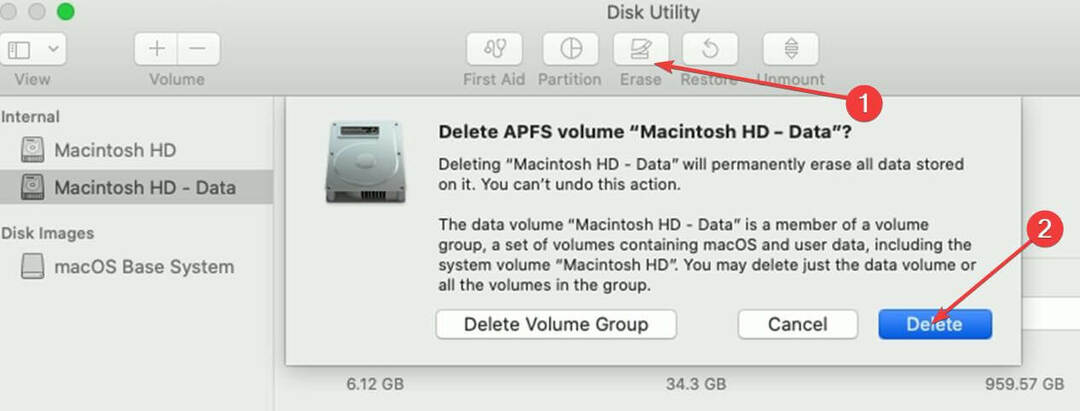

![खरीदने के लिए 4 सर्वश्रेष्ठ बाहरी एसएसडी सौदे [२०२१ गाइड]](/f/73ecbba0d46cf5ff748cfeb60bd521c6.jpg?width=300&height=460)